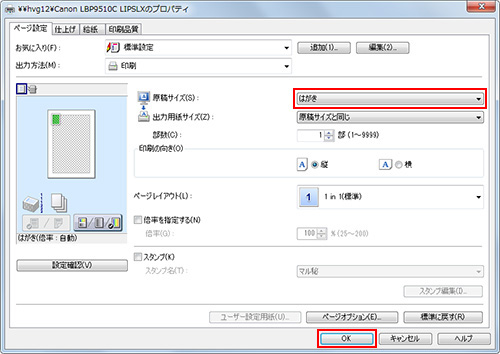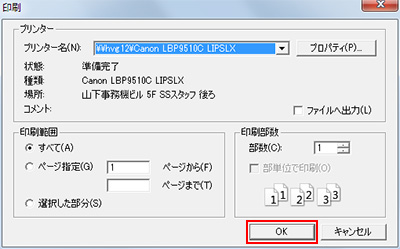裏面のデザインで納得できたら印刷をしましょう。
印刷前にはテストプリントを
印刷の時の注意点
はがきの印刷を行う際、いきなりはがきに印刷するのではなく、事前にテスト印刷を行い、問題がないことを確認したうえで印刷をしましょう。
はがきの印刷を行う際、いきなりはがきに印刷するのではなく、事前にテスト印刷を行い、問題がないことを確認したうえで印刷をしましょう。
テスト印刷にはテスト印刷用専用の紙を使う方法もありますが、お金を払ってまで…という方はA4の用紙を1/4カットしましょう。
A4サイズは短辺210mm ✕ 長辺248mmではがきは短辺100mm ✕ 長辺148mmとなっており、1/4にカットするとほぼはがきサイズと同じになります。
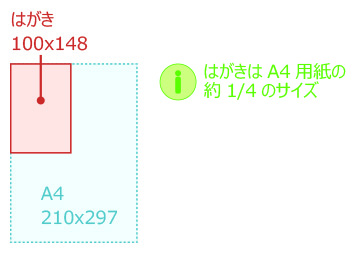
印刷の手順
印刷をするときは画面右下にある印刷ボタンを使います。
- 画面右下にある【印刷する】をクリックします。
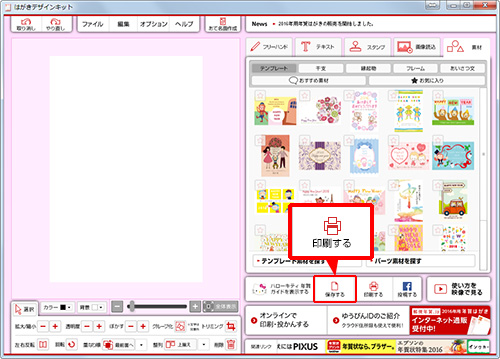
- 注意書きが表示されるので【印刷に進む】をクリックします。
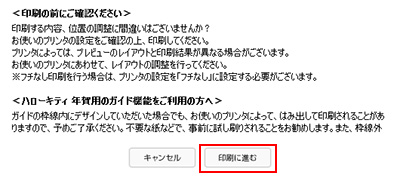
- 印刷ダイアログが表示されるので【プロパティ】をクリックします。
 はがきデザインキット2016で印刷をする場合、毎回印刷の設定がプリンタの既定値(用紙サイズ:A4、用紙の種類:普通紙)に戻ってしまうため、必ず毎回確認しましょう。
はがきデザインキット2016で印刷をする場合、毎回印刷の設定がプリンタの既定値(用紙サイズ:A4、用紙の種類:普通紙)に戻ってしまうため、必ず毎回確認しましょう。 - 印刷の設定を行い、【OK】をクリックします。印刷設定の画面はプリンタにより異なります。
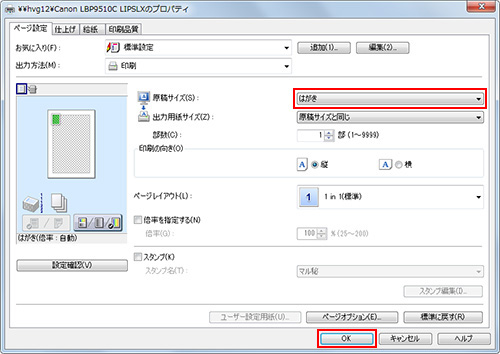
上記画像では用紙サイズだけですが、必ず確認をして欲しい箇所は以下の3箇所です。設定項目 実際の設定例 備考 用紙サイズ ・はがき 用紙のサイズに影響します。ハガキ以外の状態で印刷すると、はがきから大きくはみ出して印刷されてしまいます。 用紙の種類 ・光沢紙
・インクジェットはがき普通紙設定だと印刷が荒くなってしまいます。使用するはがきの種類に応じて変更しましょう。 フチナシ はがき全面に印刷したい方は設定。 - 【OK】をクリックします
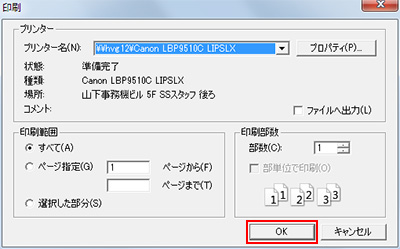
印刷に関するよくある質問集
Q.はがきに実際のデザインの1/4ぐらいしか印刷されない(拡大された感じになる)
A.用紙サイズが間違っている可能性があります。印刷設定を確認してください。
Q.用紙の種類の設定に問題はないけど印刷結果に線が入ったりする。
A.インクカートリッジの詰まりなどが考えられます。ヘッドクリーニングなどを行って改善されるかもしれません。手順は取扱説明書などをご確認ください。
Q.フチナシ印刷にしたら端が切れてしまう。
A.一般的なプリンタの場合、元の画像を少し拡大させて印刷するためフチナシ設定にした場合、端の部分は印刷に出ないことああります。
Q.そもそも印刷ボタンを押したのにプリンタが動かない
A.プリンタやパソコンの電源の入れ直しやケーブルの挿し直しをためしてみてください。また、パソコン側に印刷ジョブが詰まっているとうまく印刷が開始されないこともあります。その時はジョブの取り消しを行ってください。詳しくは取扱説明書やプリンタメーカーへお問い合わせください
これで印刷は完了です。毎回プロパティで設定を確認することを忘れないように気をつけてくださいね。

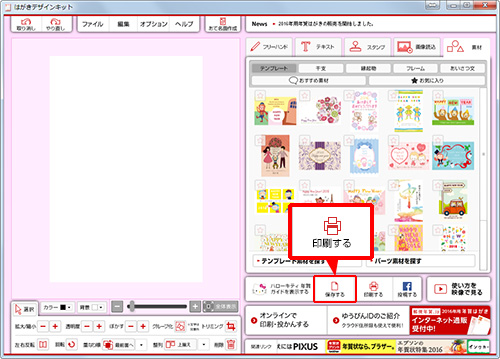
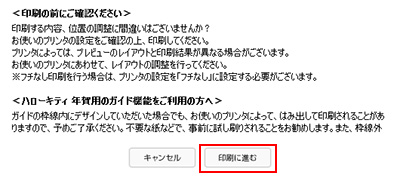
 はがきデザインキット2016で印刷をする場合、
はがきデザインキット2016で印刷をする場合、